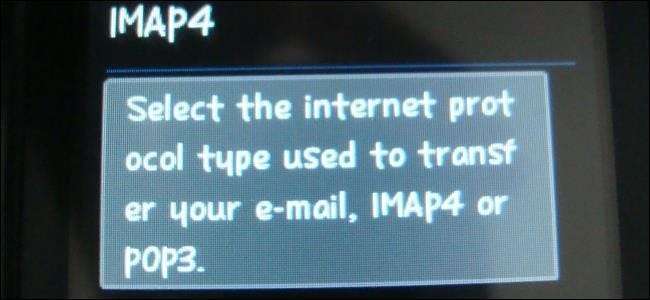
Am explicat recent de ce ar trebui să utilizați IMAP în loc de POP3 pentru e-mail . Dacă aveți în continuare e-mailuri vechi POP3 stocate offline, nu trebuie să le abandonați - importați-vă e-mailurile POP3 într-un cont IMAP.
Folosim gratuit Mozilla Thunderbird client de e-mail pentru aceasta. Dacă utilizați Microsoft Outlook pentru e-mail, puteți face acest lucru în mod similar. Adăugați contul IMAP și trageți și plasați e-mailurile POP3 pe acesta.
Introduceți-vă e-mailurile în Thunderbird
LEGATE DE: Noțiuni de bază despre e-mail: POP3 este depășit; Vă rugăm să comutați astăzi la IMAP
Mai întâi, va trebui să vă trimiteți e-mailurile POP3 existente în Thunderbird. Dacă folosiți deja Thunderbird și aveți e-mailurile în ea, sunteți bine să mergeți. Dacă utilizați un alt client de e-mail, veți dori să importați e-mailurile acestuia în Thunderbird. Nu putem acoperi fiecare client de e-mail pe care l-ați putea folosi, așa că iată suficiente informații pentru a vă începe:
- Thunderbird în sine are suport încorporat pentru importul de e-mailuri din Outlook, Outlook Express și Eudora. Pentru a accesa această caracteristică, faceți clic pe butonul meniu din Thunderbird și selectați Instrumente> Import. Selectați Mail și alegeți Eudora, Outlook sau Outlook Express de aici.
- Supliment ImportExportTools oferă suport pentru importul de fișiere mbox, eml și emlx în Thunderbird.
- „MozillaZine” Importarea și exportarea e-mailului ”Pagina oferă instrucțiuni pentru importul de e-mail de la o gamă largă de clienți de e-mail, de la Windows Live Mail și AOL la Incredimail și Apple’s Mail.app. Consultați-l pentru sfaturi specifice clientului dvs. de e-mail la alegere.
În cazul foarte puțin probabil ca toate e-mailurile dvs. să fie în continuare pe serverul dvs. POP3, puteți doar să adăugați contul POP3 în Thunderbird și să le descărcați pe toate în căsuța de intrare Thunderbird. Acest lucru este foarte puțin probabil, deoarece protocolul POP3 este conceput pentru a șterge e-mailurile de pe serverul de e-mail după ce le-ați descărcat către un client de e-mail de pe computer.
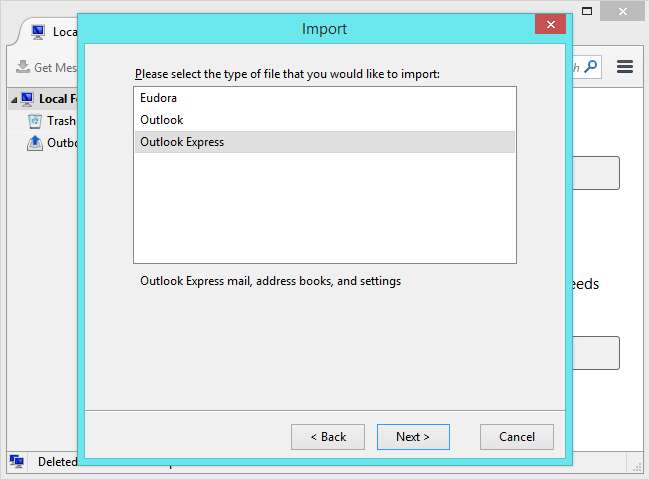
Adăugați contul dvs. IMAP în Thunderbird
Acum ar trebui să aveți e-mailurile POP3 în Thunderbird. De fapt, nu trebuie să vă configurați contul POP3 în Thunderbird - trebuie doar să primiți e-mailurile în Thunderbird.
În al doilea rând, va trebui să adăugați noul cont de e-mail IMAP la Thunderbird. Pentru aceasta, faceți clic pe butonul meniu și selectați Opțiuni> Setări cont. Faceți clic pe meniul Acțiuni cont și selectați Adăugați un cont de e-mail. Introduceți detaliile contului IMAP și adăugați-le la Thunderbird. Dacă Thunderbird nu vă configurează automat contul IMAP, utilizați setările serverului furnizate de furnizorul dvs. de e-mail pentru a-l configura. Asigurați-vă că selectați IMAP (foldere la distanță) - desigur, aceasta este valoarea implicită.

Contul dvs. IMAP va apărea în bara laterală a Thunderbird. Toate folderele din contul dvs. IMAP nu sunt stocate doar pe computerul dvs. local. Sunt stocate pe serverul de e-mail și stocate în cache în contul dvs. de e-mail. Spre deosebire de POP3, copia master a e-mailului dvs. este stocată chiar în contul IMAP.
Mutați-vă e-mailurile POP3 în contul IMAP
Mutarea e-mailurilor POP3 în contul IMAP este acum simplă. Cu e-mailurile POP3 din Thunderbird și contul IMAP configurat în Thunderbird, puteți selecta e-mailurile POP3 - localizați-le și selectați-le pe toate cu Ctrl + A pentru a accelera lucrurile.

Acum, trebuie doar să glisați și să plasați e-mailurile într-un dosar din contul dvs. IMAP. Thunderbird va încărca e-mailurile în contul dvs. IMAP, stocându-le online.
Pentru a crea un folder nou, faceți clic dreapta pe numele contului IMAP și selectați Folder nou. Poate doriți să creați un dosar pentru toate e-mailurile POP3 importate pentru a le păstra într-un singur loc. Sau poate doriți să creați dosare separate și să organizați e-mailurile în dosare - păstrând chiar și aceeași structură de dosare pe care ați folosit-o offline. Această parte depinde de tine.
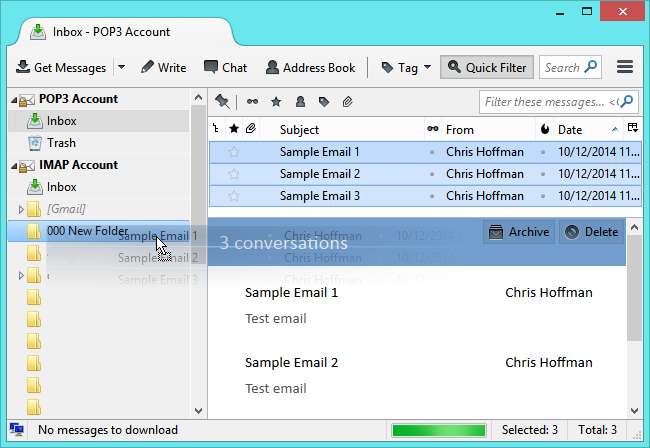
LEGATE DE: Cum să faceți o copie de rezervă a contului de e-mail bazat pe web utilizând Thunderbird
E-mailurile dvs. POP3 vor fi acum stocate în contul dvs. IMAP. Le puteți accesa de oriunde - conectați orice client de e-mail la contul dvs. IMAP, utilizați interfața web a serviciului de e-mail sau utilizați o aplicație mobilă. Cu e-mailurile stocate în contul dvs. IMAP, nu va trebui să vă faceți griji cu privire la backupul acestora și la menținerea copiei offline. Poti creați o copie de rezervă a e-mailurilor IMAP offline dacă doriți, dar copia master va fi stocată online.
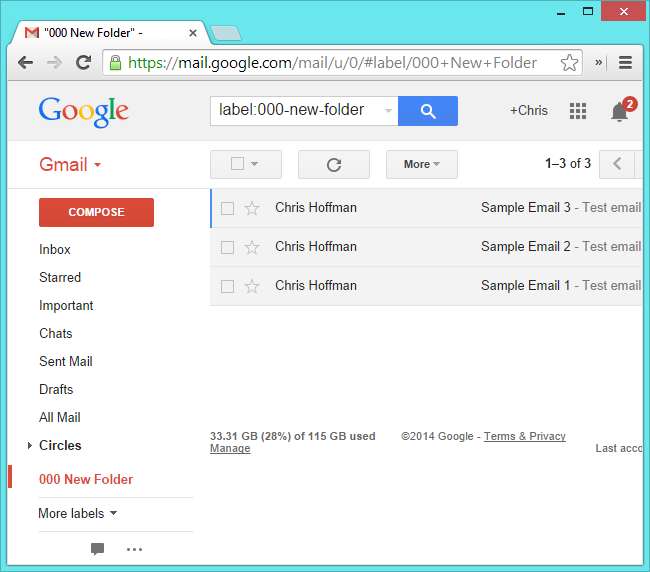
Dacă migrați la Gmail sau Outlook.com, puteți utiliza funcția „recuperator de e-mail” din interfața web a serviciului de e-mail - o veți găsi în ecranul Setări din interfața web a serviciului de e-mail. Poate prelua automat noile e-mailuri care ajung în contul dvs. POP3 și le pot stoca în noul dvs. cont de e-mail, facilitând procesul de migrare prin primirea tuturor e-mailurilor într-un singur loc.
Credit de imagine: Digitpedia Com pe Flickr







